Các file ảnh PNG thường có dung lượng lớn và tất nhiên chất lượng ảnh cũng khá cao. Nếu file ảnh PNG của bạn quá lớn và bạn muốn nén hoặc giảm dung lượng của file PNG để dễ dàng upload lên website hoặc đính kèm vào e-mail, hãy tham khảo hướng dẫn sau.
1. Giảm dung lượng ảnh PNG, nén ảnh PNG trực tuyến
Nén ảnh trực tuyến là cách nhanh nhất và tiện lợi nhất khi máy tính của bạn không có bất kỳ trình chỉnh sửa ảnh nào. Lấy ví dụ về ảnh PNG trong ảnh bên dưới với kích thước 11,1 MB với độ phân giải 3508 x 2480.
1.1. Nén ảnh bằng Compress PNG
Bước 1: Bạn truy cập vào trang web https://compresspng.com/en/
Tiếp theo, nhấp vào Tải tệp lên.
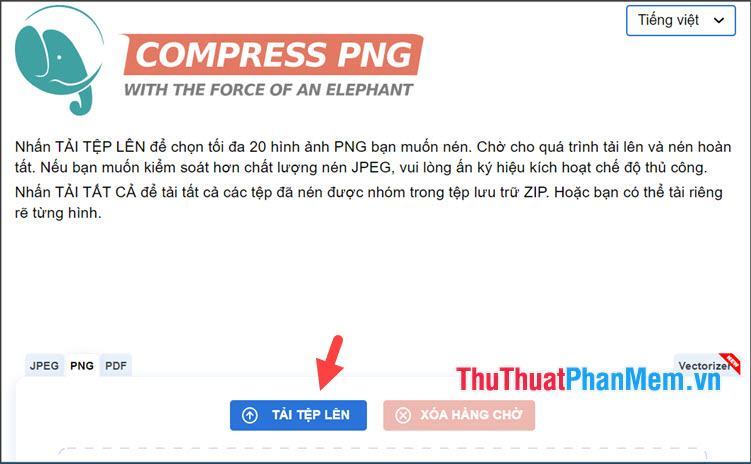
Tiếp theo, bạn chọn file ảnh từ máy tính (1) => Open (2).
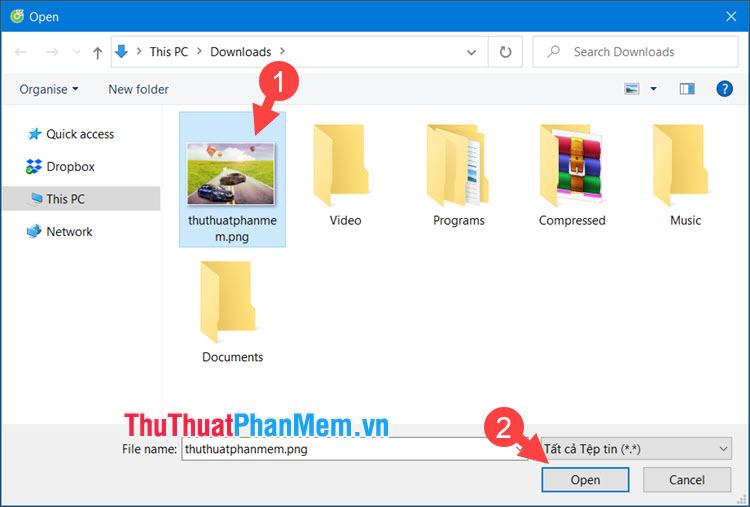
Bước 2: Công cụ trực tuyến sẽ tự động tính toán và nén ảnh cho bạn. Sau khi nén ảnh, nhấn Download.
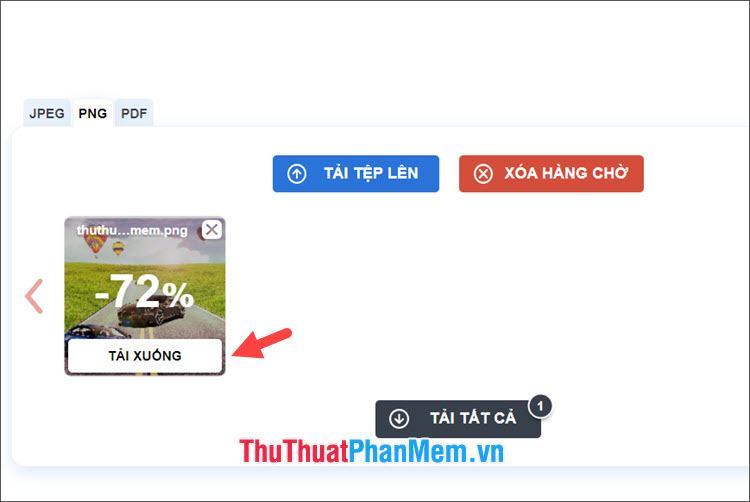
Bước 3: Mở thư mục Download và kiểm tra ảnh đã nén. Nếu ảnh có cùng độ phân giải và định dạng PNG nhưng kích thước nhỏ hơn là thành công.
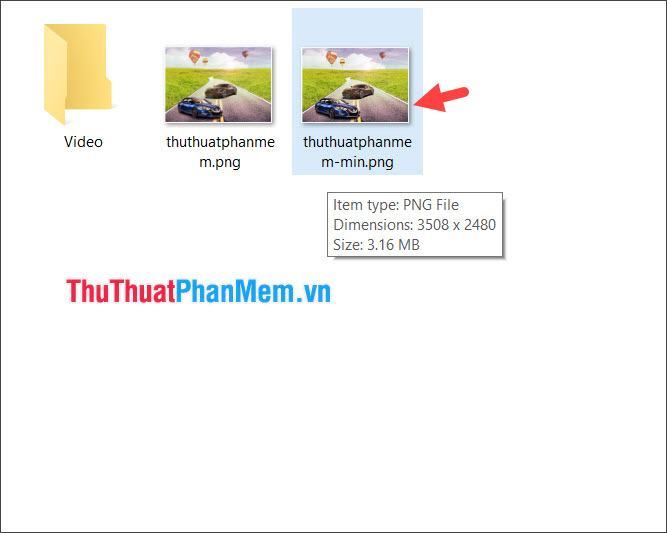
Bạn có thể theo dõi kết quả hình ảnh trước và sau khi nén qua hình ảnh bên dưới.
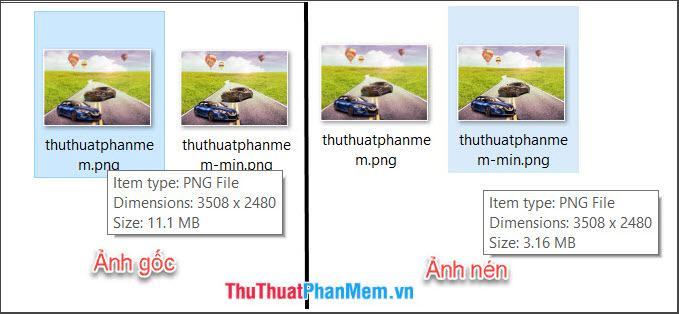
1.2. Nén ảnh bằng IloveImg
Bước 1: Bạn truy cập vào IloveImg tại https://www.iloveimg.com/compress-image/compress-png
Tiếp theo, bấm Chọn hình ảnh để tải ảnh PNG lên.
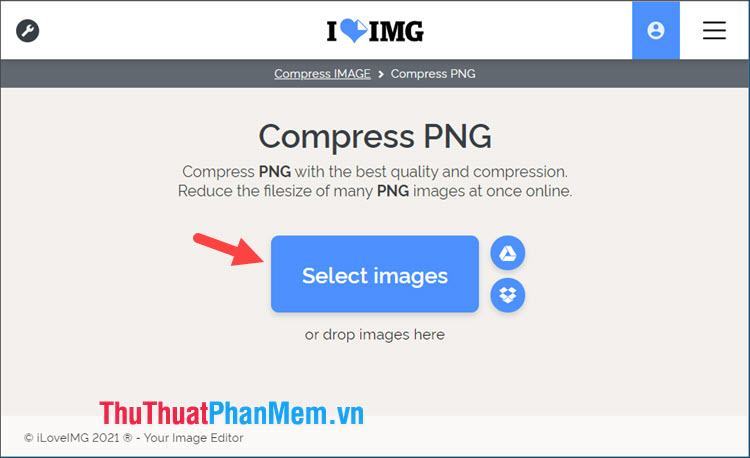
Tiếp theo, click vào file ảnh (1) => Open (2).
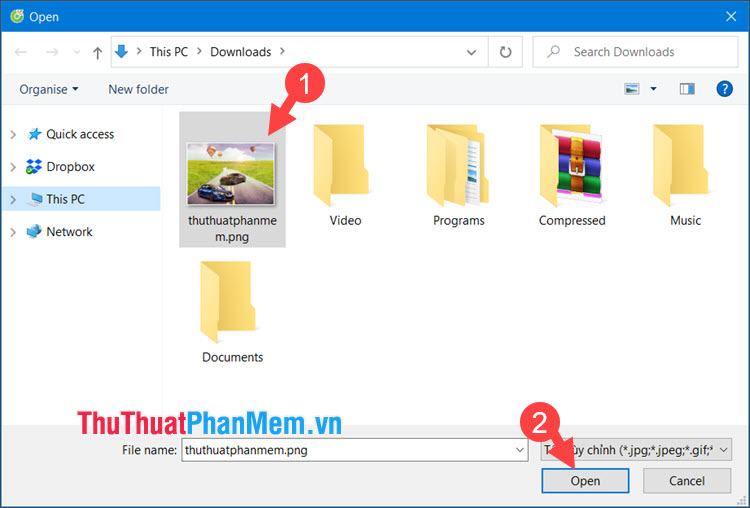
Bước 2: Nhấn Compress để bắt đầu nén ảnh.
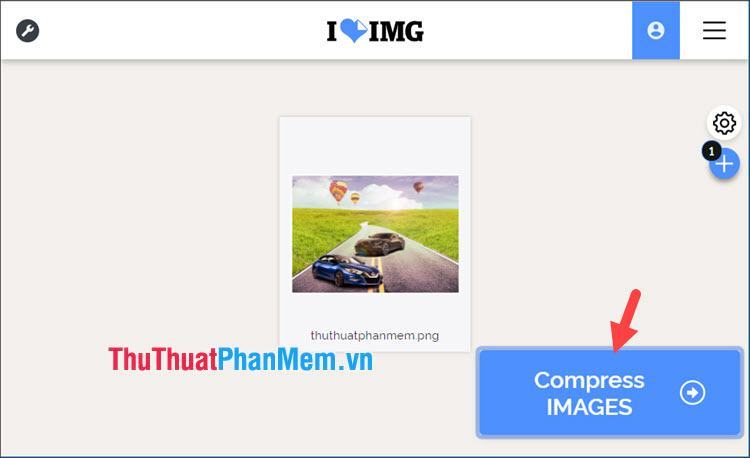
Sau đó, quá trình nén ảnh sẽ diễn ra và tự động tải về. Nếu tệp ảnh nén chưa được tự động tải xuống, hãy nhấp vào Tải xuống HÌNH ẢNH đã nén.
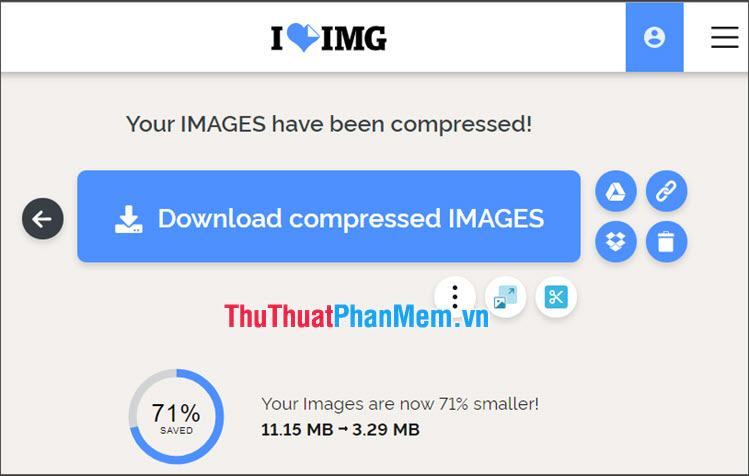
Bước 3: Bạn mở thư mục lên và kiểm tra. Lúc này độ phân giải và định dạng ảnh vẫn như cũ nhưng dung lượng ảnh đã được giảm đi đáng kể.
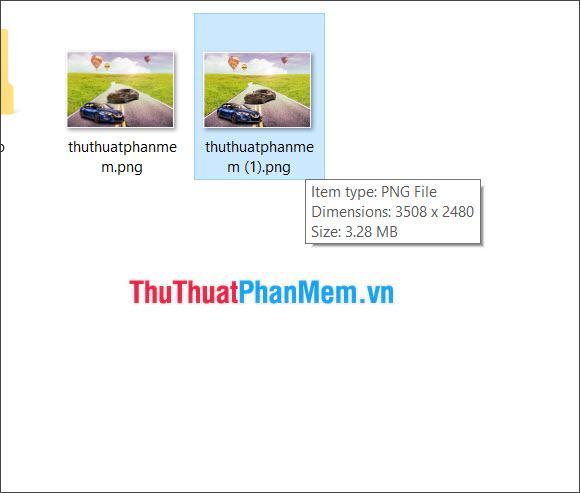
Bạn có thể xem kết quả trước và sau khi nén ảnh ở hình bên dưới.

2. Nén ảnh PNG bằng cách chuyển sang định dạng JPG
Nếu không quan tâm đến định dạng ảnh, chúng ta có thể chuyển ảnh sang định dạng JPG. Bạn có thể sử dụng các công cụ trực tuyến hoặc sử dụng phần mềm Paint mặc định trên Windows. Cách thực hiện trên Paint như sau:
Bước 1: Click chuột phải vào file ảnh (1) => Open with (2) => Paint (3).
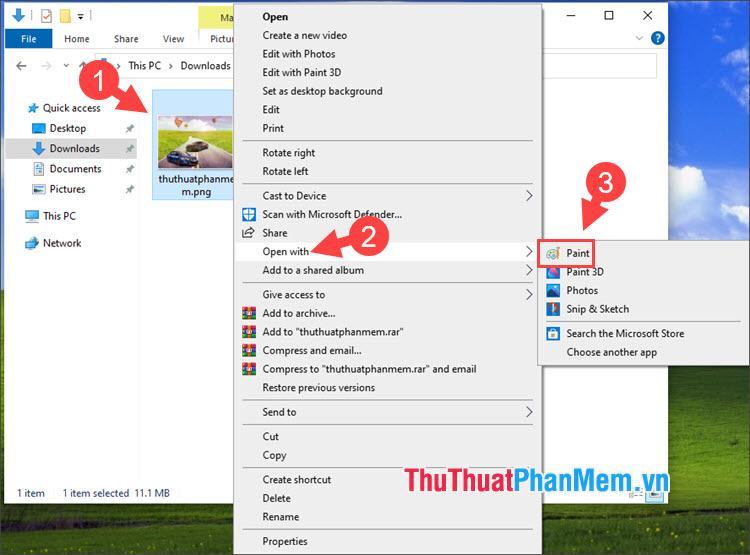
Bước 2: Bạn vào menu File (1) => Save as (2) => JPEG picture (3).
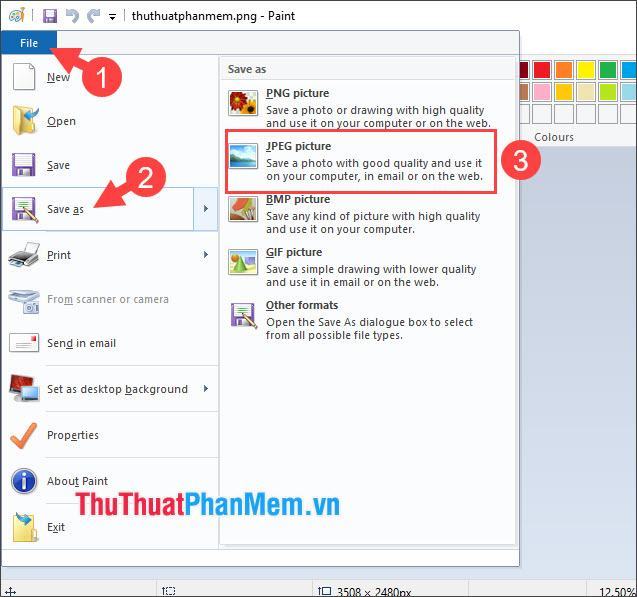
Bước 3: Bạn chọn nơi lưu file (1) => đặt tên cho file mới (2) => Save (3).
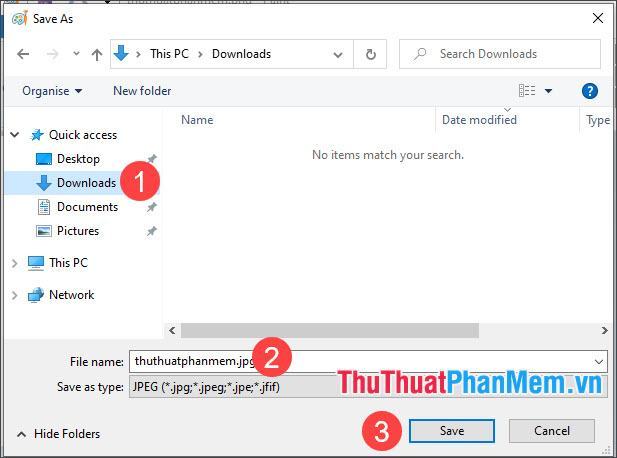
Sau khi chuyển đổi sang định dạng JPG, hình ảnh của bạn sẽ có dung lượng nhỏ hơn nhiều so với hình ảnh PNG. Bạn có thể theo dõi hình ảnh so sánh dưới đây.

4. Nén ảnh PNG trên Photoshop
Bước 1: Bạn click vào menu File (1) => Export (2) => Save for Web (Legacy) (3).
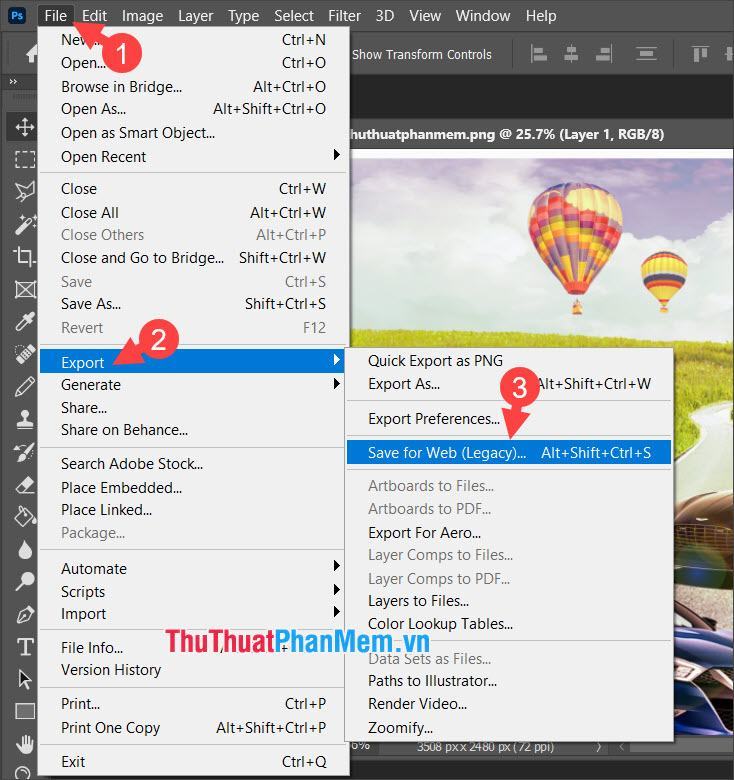
Bước 2: Trong Preset (1), nhấn PNG-8 Dithered (2) => Save… (3).
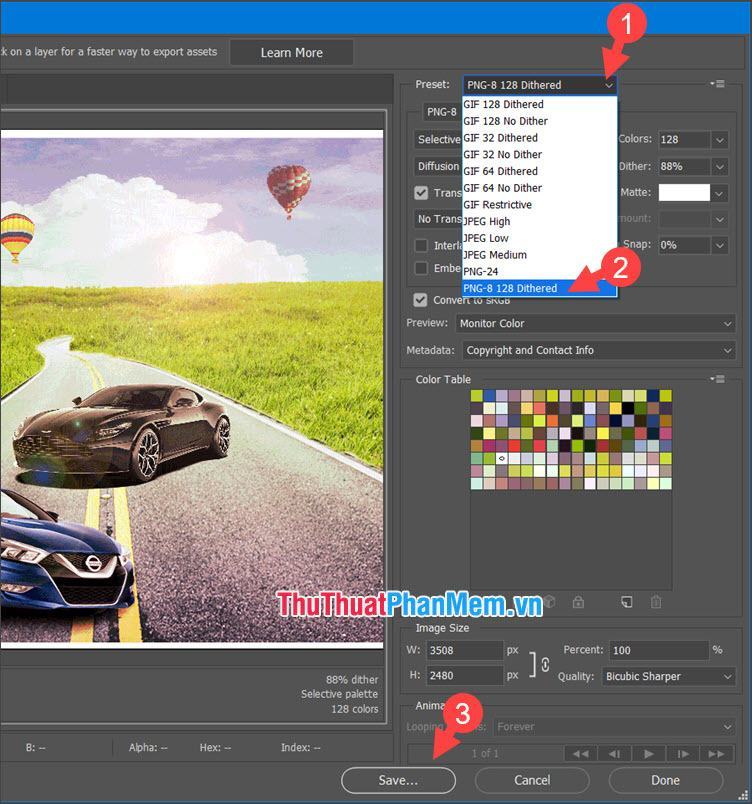
Bước 3: Bạn chọn nơi lưu file và đặt tên cho file mới (1). Tiếp theo, bạn thiết lập Format là Image only (2) và Settings là Default Settings (3). Nhấn Save (4) để lưu file ảnh mới.
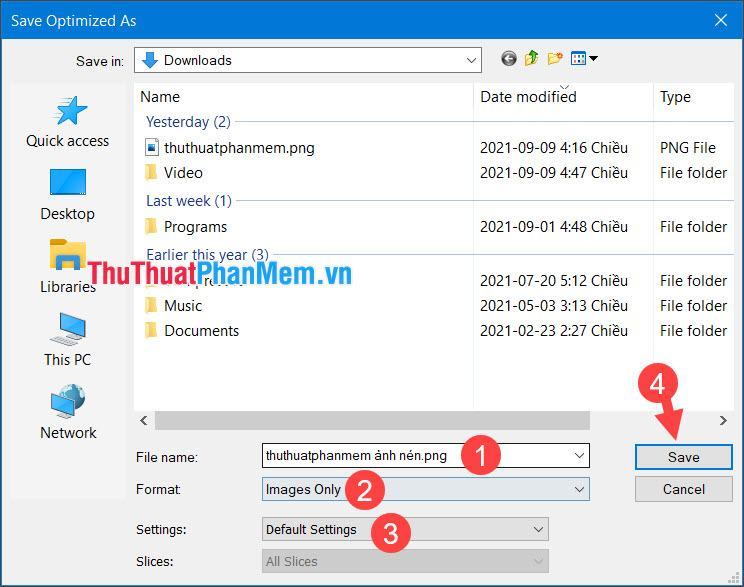
Nếu xuất hiện thông báo như hình dưới vui lòng nhấn OK để bỏ qua.
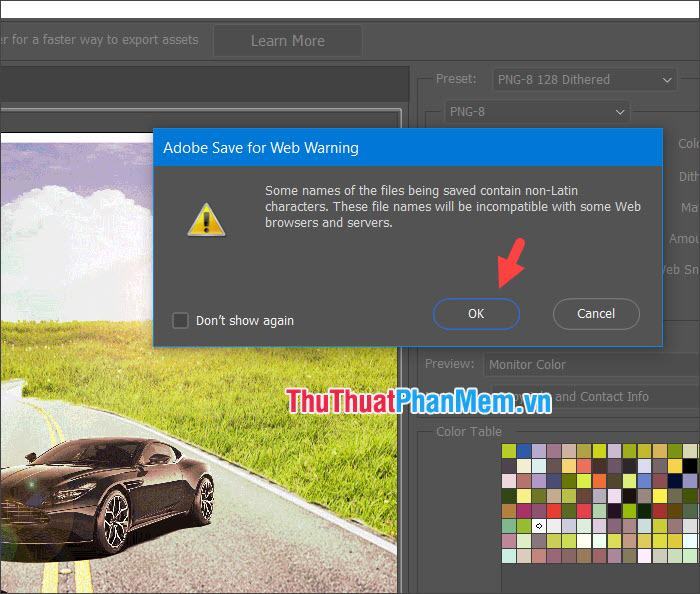
Bước 4: Bạn mở thư mục ảnh và kiểm tra. Lúc này, bạn sẽ thấy file ảnh PNG sẽ có dung lượng thấp hơn đáng kể.
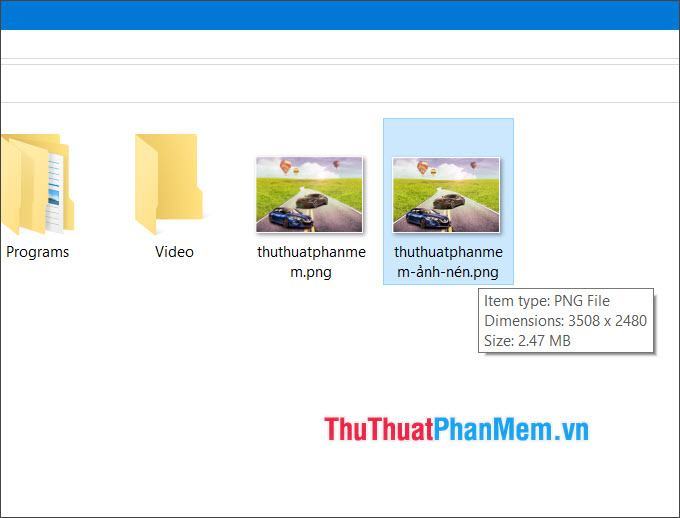
Hãy nhìn vào hình ảnh so sánh dưới đây để thấy sự khác biệt.

Với hướng dẫn trong bài viết, bạn có thể giảm dung lượng file PNG một cách nhanh chóng và dễ dàng. Chúc may mắn!
Bạn thấy bài viết Cách giảm dung lượng file PNG, nén file PNG có đáp ướng đươc vấn đề bạn tìm hiểu không?, nếu không hãy comment góp ý thêm về Cách giảm dung lượng file PNG, nén file PNG bên dưới để vietabinhdinh.edu.vn có thể thay đổi & cải thiện nội dung tốt hơn cho các bạn nhé! Cám ơn bạn đã ghé thăm Website: vietabinhdinh.edu.vn
Nhớ để nguồn bài viết này: Cách giảm dung lượng file PNG, nén file PNG của website vietabinhdinh.edu.vn
Chuyên mục: Kiến thức chung
Tóp 10 Cách giảm dung lượng file PNG, nén file PNG
#Cách #giảm #dung #lượng #file #PNG #nén #file #PNG
Video Cách giảm dung lượng file PNG, nén file PNG
Hình Ảnh Cách giảm dung lượng file PNG, nén file PNG
#Cách #giảm #dung #lượng #file #PNG #nén #file #PNG
Tin tức Cách giảm dung lượng file PNG, nén file PNG
#Cách #giảm #dung #lượng #file #PNG #nén #file #PNG
Review Cách giảm dung lượng file PNG, nén file PNG
#Cách #giảm #dung #lượng #file #PNG #nén #file #PNG
Tham khảo Cách giảm dung lượng file PNG, nén file PNG
#Cách #giảm #dung #lượng #file #PNG #nén #file #PNG
Mới nhất Cách giảm dung lượng file PNG, nén file PNG
#Cách #giảm #dung #lượng #file #PNG #nén #file #PNG
Hướng dẫn Cách giảm dung lượng file PNG, nén file PNG
#Cách #giảm #dung #lượng #file #PNG #nén #file #PNG